软件产品

政企采购
软件产品

政企采购
如何在PDF文件中添加页脚?是否可以自定义页脚内容?想要让你的PDF文件看起来更专业和有条理吗?不妨考虑为它添加一些漂亮的页脚!通过在PDF文件中添加页脚,不仅可以提供更多信息,还可以为文件增添一份整洁的印象。快跟着我来学习如何轻松地为你的PDF文件添加页脚吧!
如果您对软件/工具使用教程有任何疑问,可咨询问客服:s.xlb-growth.com/0UNR1?e=QsjC6j9p(黏贴链接至微信打开),提供免费的教程指导服务。
在之前,我们分享了如何在PDF文档中添加页眉,今天我们将教大家如何在PDF中添加页脚。这次我们将使用福昕PDF编辑工具来进行操作指导,而且这次的教程依然是免费的。希望大家可以认真学习。接下来,让我们开始学习如何给PDF文档添加页脚吧!赶快加入我们吧,小伙伴们。
福昕PDF编辑器是福昕公司旗下最知名的PDF编辑工具。使用这款工具,我们可以轻松进行各种常见的PDF文件操作,比如编辑、合并、拆分、转换格式、添加水印等。接下来,我们将重点介绍如何在PDF文件中添加页脚。

1、点击【快速打开】按钮,即可快速访问页面。
首先,您需要下载并安装【福昕PDF编辑器】,然后双击打开软件开始使用。接着,点击页面上的【快速打开】按钮,将您想要编辑的PDF文档添加到编辑器中。
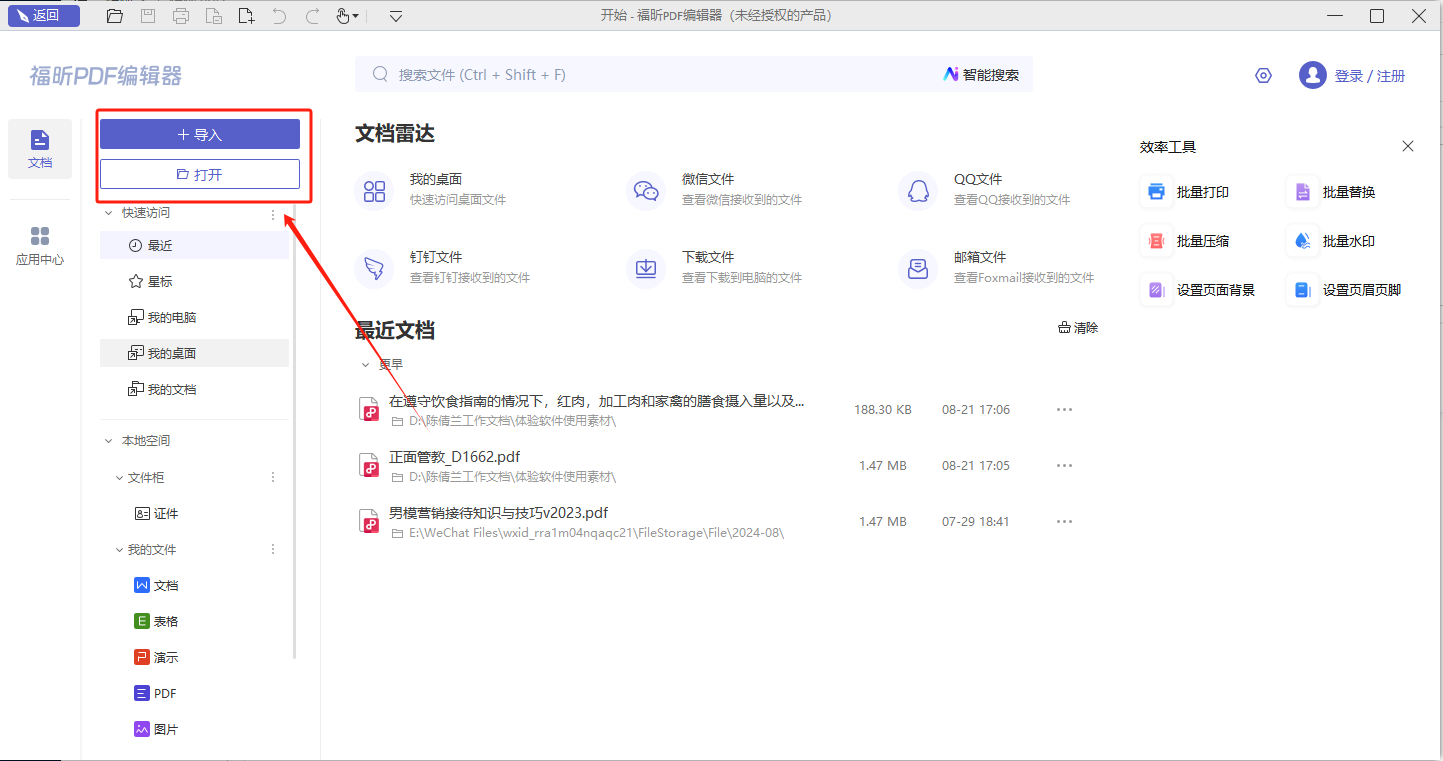
2、为文档添加页脚是一个很有用的功能,可以在每一页底部显示相同的信息,比如页码、日期或者作者信息。通过添加页脚,可以使文档更加专业和易于阅读。要添加页脚,只需在页面底部插入一个文本框,并在其中输入所需的信息即可。
在工具栏上点击【页面管理】,找到【页面标记】选项,接着点击【页眉/页脚】图标,然后选择【添加】。
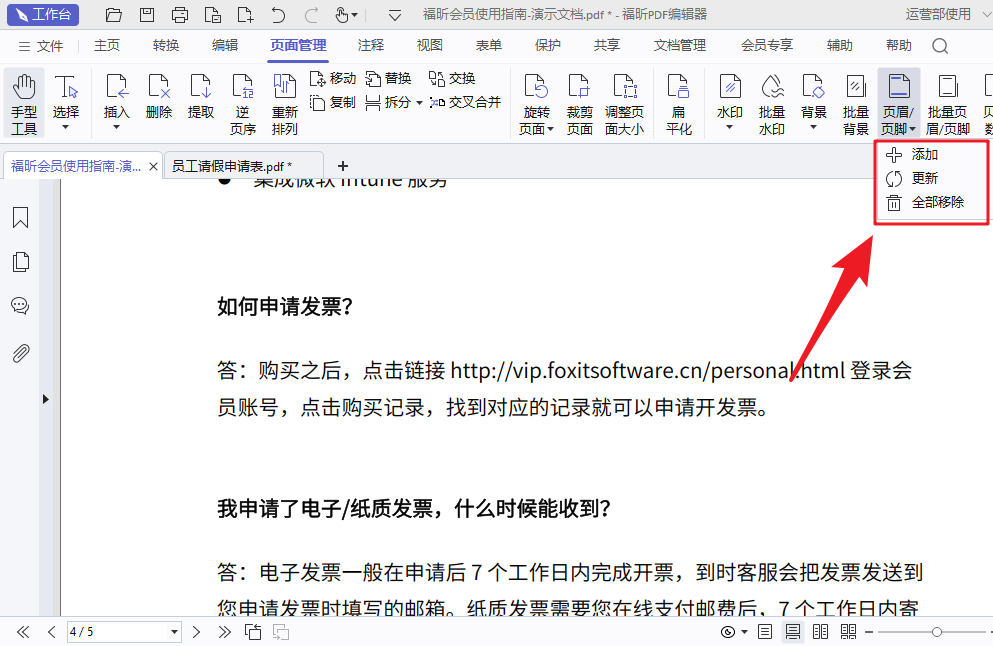
3、将文档另存为PDF格式。
完成添加页眉后,别忘了保存修改好的PDF文档。点击【文件】-【另存为】,就像下图显示的那样。
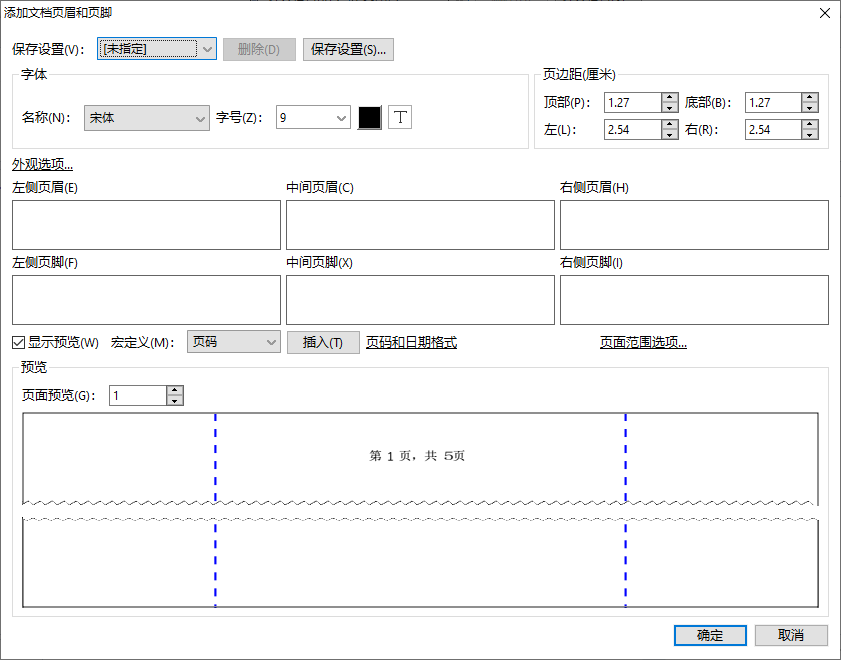
PDF文档和word文档一样,都可以在页面上添加页眉页脚。那么,如何在PDF中添加页眉页脚呢?如果你也有这个疑问,别急着离开,接下来我将与大家分享在PDF中添加页脚的方法。使用福昕PDF编辑器MAC版,你可以直接插入页眉页脚,如果你还没有尝试过这个功能,赶快来看看吧。

1、在页面上点击【快速打开】按钮。这个按钮可以帮助您迅速打开所需的功能或页面。
首先,在您的Mac电脑上下载安装福昕PDF编辑器。安装完成后,双击打开软件进行使用。通过点击页面上的【快速打开】按钮,将您想要编辑的PDF文档添加到编辑器中开始操作。
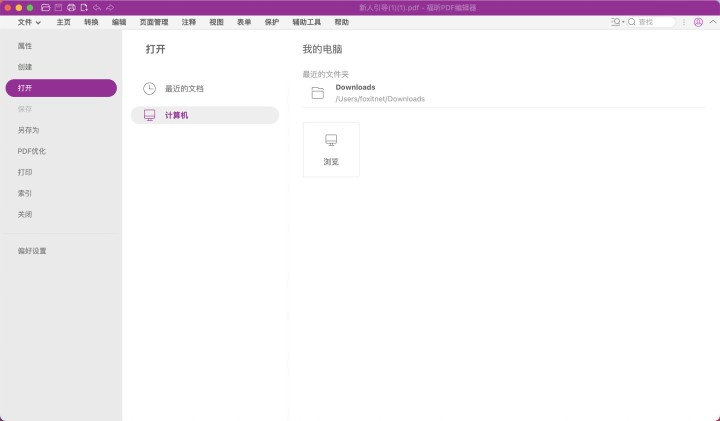
2、增加底部信息
在工具栏上点击【页面管理】,找到【页面标记】一栏,接着点击【页眉/页脚】图标,然后选择【添加】。
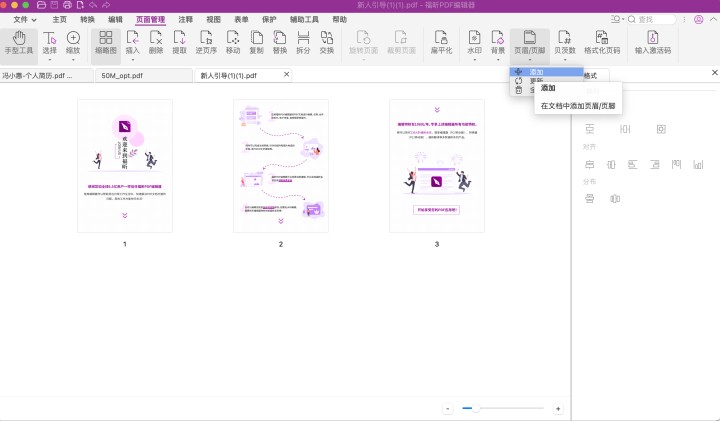
3、将文档保存为PDF格式。将您的文档转换成PDF文件,可以确保文档的格式不会因为不同设备或操作系统而发生变化,同时也更便于分享和打印。
完成添加页脚后,别忘了点击【文件】菜单中的【另存为】选项,以保存已经编辑好的PDF文档。就像下面的图片展示的那样。
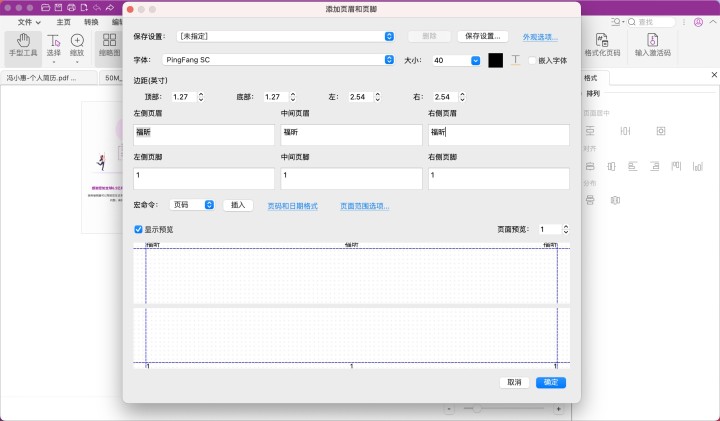
如何在PDF文件中插入页脚?这是许多人常常问到的问题,尤其是当他们看到其他PDF文档中有页脚时。其实,在PDF文件中添加页脚并不是一件困难的事情,只需要简单的几个步骤就可以完成。快来跟我一起学习吧!

1、点击页面上的【快速打开】按钮。这个按钮可以帮助您快速访问所需的页面。
首先,您需要下载并安装一个PDF阅读器软件。安装完成后,双击打开软件。接着,在软件界面上找到并点击“快速打开”选项,将您想阅读的PDF文档添加到阅读器中。这样就可以开始阅读您的PDF文件了。
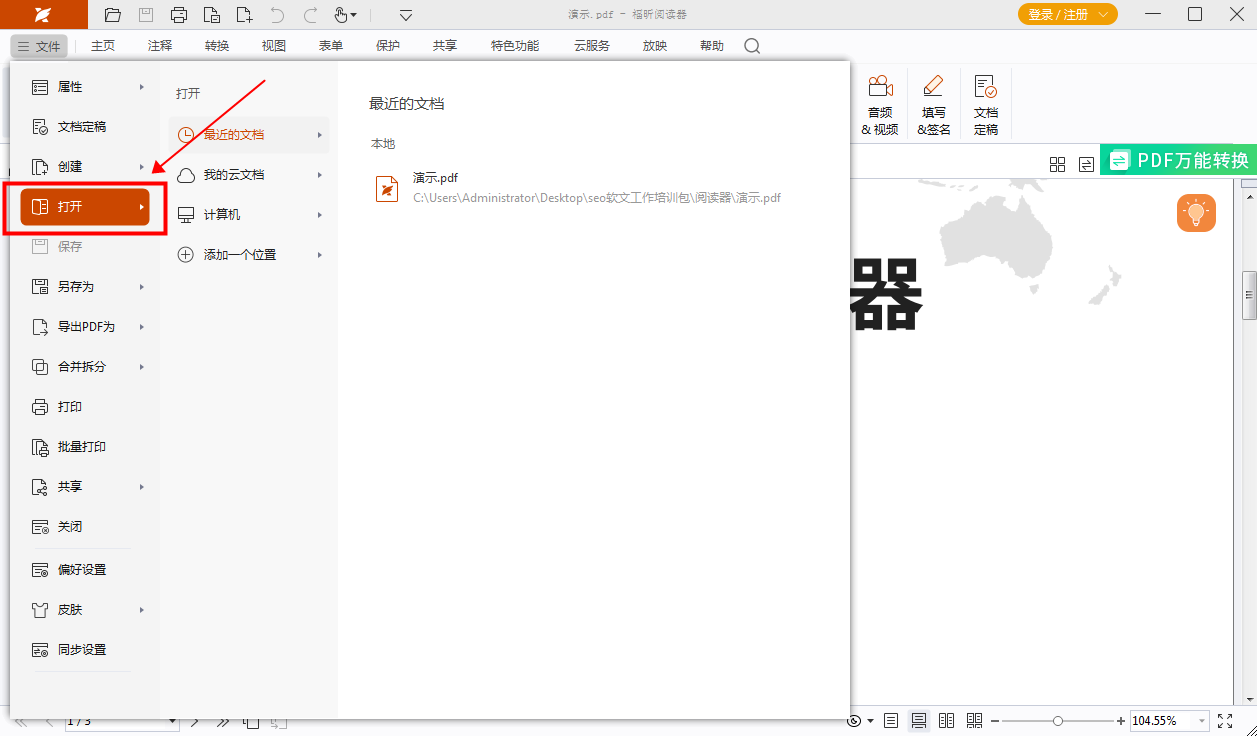
2、在文档底部插入页脚。页脚通常包含页码、作者信息、日期或其他重要信息,能够帮助读者更好地理解文档内容。通过添加页脚,可以使文档更加完整和专业。
在工具栏中找到【特色功能】,点击进入,然后选择【页眉/页脚】图标。接着点击【添加】选项来添加页眉或页脚。
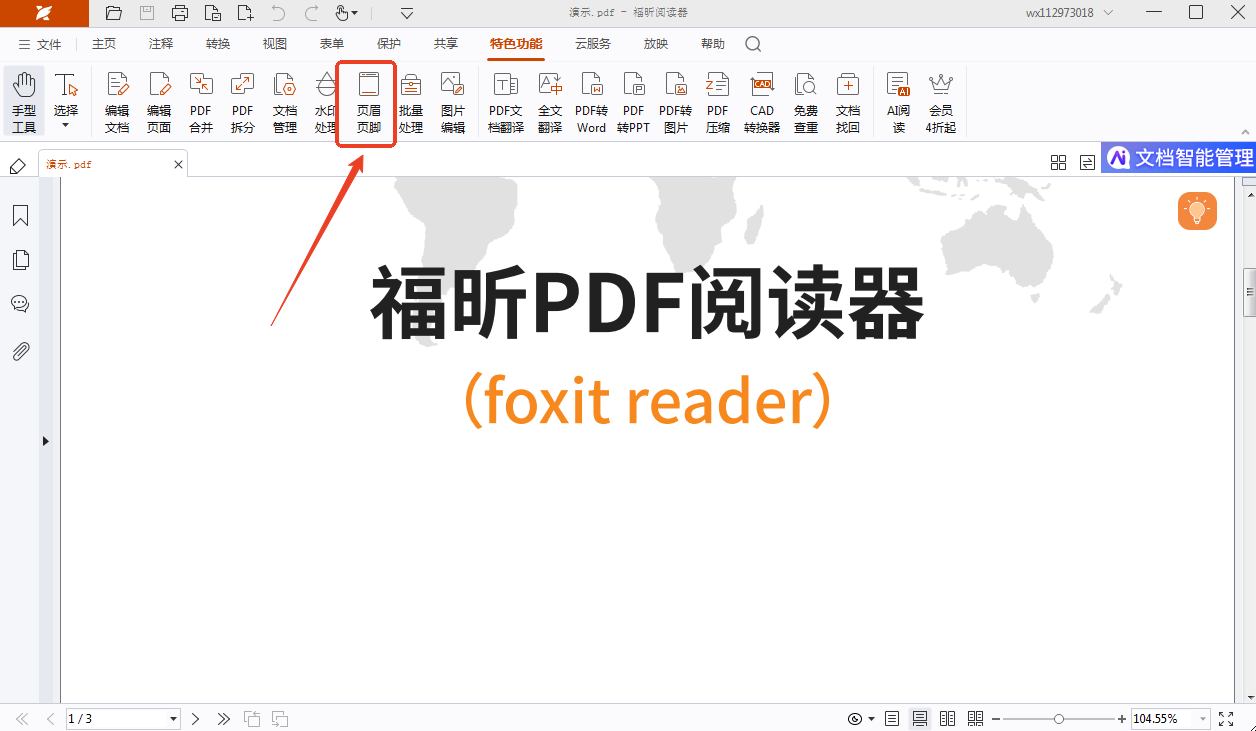
福昕PDF编辑器提供了方便快捷的功能,允许用户在PDF文件中添加自定义的页脚。通过简单的操作,用户可以轻松地在每一页底部插入文字、页码等信息,使文档更加专业和易于管理。无论是为了版权保护还是方便阅读,添加页脚都是一个很实用的功能。这个工具的操作界面简洁明了,新手也可以迅速上手。总的来说,使用这个工具添加页脚是一个省时省力的选择,能够提高工作效率并使文档更具个性化。
本文地址:https://www.foxitsoftware.cn/company/product/13124.html
版权声明:除非特别标注,否则均为本站原创文章,转载时请以链接形式注明文章出处。